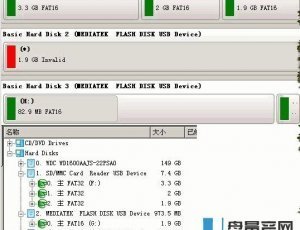wp如何更换内存卡?正确更换WP7手机储存卡的方法 不需要RESET,下面是小编整理的一些相关方法,希望对大家有帮助!
wp如何更换内存卡?因为微软为Windows Phone 7系统的特殊设计,导致手机不能正常更换SD储存卡,给很多需要升级大容量储存卡的用户带来不小的麻烦,现在就来为大家讲解如何既能正常升级到大容量储存卡,又不丢失原储存卡里面的内容。
普通方法,如果我们只是将原储存卡更换为新储存卡后,Windows Phone 7系统会报错,而且只能选择恢复出厂设置后才能正确识别新储存卡,实际上,WP7在reset过程中,就会对存储卡进行如下操作:
1、重新分区,WP7会将存储卡分出一个200M的FAT16格式空间作为保留空间,余下的全部采用特殊技术,并入机身的NAND内存作为一个整体来访问。这个区没有分区格式。
2、在“同化”TF卡之后,WP7设备就会在存储卡内写入数据。无论你是安装程序,还是导入照片、音乐等,甚至所保存的各项设置,都会以特殊的方式写入到存储卡中。
由此我们可以想到,只要保留了这个没有分区格式的区块上的一切数据,那么WP7便不会报错。
那么就按下面的方法操作:
首先,安装分区管理软件,点击下载: EPMSetup.part1.rar
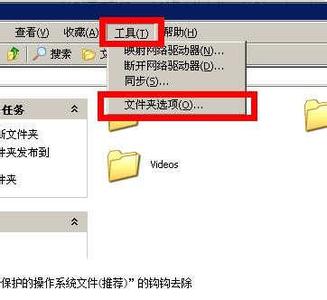
EPMSetup.part2.rar
然后,准备两个读卡器,将拆下来的小容量卡和准备替换的大容量卡(注意备份原有的数据)分别插上电脑;
把大卡里面的分区删掉(delete partition),点击apply应用;
copy复制小卡上面的200M空间到大卡里面,容量仍然选200M;再将未格式化的分区也复制到大卡,用剩下的全部空间;
按apply等待它完成更改…
其实就相当于一个GHOST,我不管你的文件系统是什么,把数据原封不动地GHOST过去,同时可读写的区块又增大了,这就达到了不丢失数据和设置,又更换了卡的目的;就像电脑换硬盘,把C盘变成一个gho文件,再还原到新的大容量C盘上,一样可以启动的。
拓展wp8.1文件从旧内存卡转到新内存卡的方法应用都装在内存卡 属性显示没错
把里面全部文件全选了 但是却是这样情况 全部文件大小与已用内存差有点远
已经设置了显示所有文件盒文件夹却还是如此
第一步打开“文件夹选项”
第二步将“查看”→“隐藏受保护的操作系统文件(推荐)”的钩钩去除
这是你会看到一个半透明的文件夹 这个就是放应用的文件夹了
 爱华网
爱华网